更换墨水盒
最近更新 : 30-Jul-2008
发行编号 : 8200114700
解决方法
- 要保持最佳打印质量,推荐使用指定的Canon品牌墨水盒。不推荐再填充墨水。
- 一旦取下墨水盒后,请立即更换。请勿让本机处于没有墨水盒的状态。
- 使用新墨水盒更换空墨水盒。插入已部分使用的墨水盒可能会造成喷嘴阻塞。此外,使用这些墨水盒,本机将无法正确提示何时更换墨水盒。
- 即使打印黑白文档或指定进行黑白打印,也可能会消耗彩色墨水。彩色墨水还消耗于保持本机性能所必须进行的打印头清洗和打印头深度清洗。墨水盒中的墨水用完时,请立即更换一个新的墨水盒。
- 请勿手持液晶显示屏或操作面板。
- 请勿握住打印头支架以将其停止或移动。


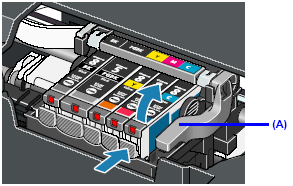
- 小心拿着墨水盒,以免墨水溅污衣物或四周。
- 请根据当地处理耗用品的法律和法规,弃置空墨水盒。
- 请勿一次取出多个墨水盒。更换多个墨水盒时,务必逐个更换。
- 有关墨水指示灯闪烁速度的详细资料,请参见 "获得墨水状态信息"。
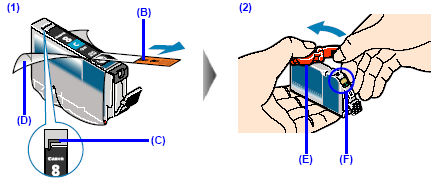
- 请勿触摸墨水盒上的电气触点(F)。否则可能造成本机出现故障或无法打印。
- 务必按照上述所示的正确顺序从墨水盒取下透明薄膜,否则可能造成墨水漏出,弄脏衣物和双手。
- 请勿挤压墨水盒两侧,这样可能造成墨水漏出,弄脏衣物和双手。
- 取下保护盖后,请勿将其重新盖上。请根据当地处理耗用品的法律和法规,弃置保护盖。
- 取下保护盖后,请勿接触裸露的墨水端口,否则可能会使墨水无法正常地喷出。
- 请注意,不要让取下的保护盖上的墨水弄脏衣物和双手。
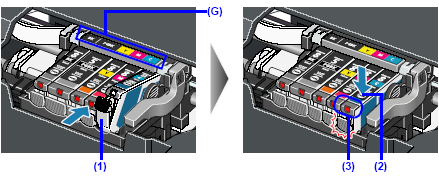
 标记,直至墨水盒稳固地锁定到位。
标记,直至墨水盒稳固地锁定到位。

- 请务必用双手稳固地持着扫描单元(打印机机盖),小心不要夹到手指。
- 请勿手持液晶显示屏或操作面板。
- 如果关闭扫描单元(打印机机盖)后仍显示错误信息,请参见“液晶显示屏上显示错误信息”。
- 更换墨水盒后开始打印时,将自动执行打印头清洗。打印头清洗完成之前,请勿执行任何其他操作。请等待至不再听到工作噪音。


























































































 返回
返回
 打印
打印
 分享
分享








 京公网安备 11010502037877号
京公网安备 11010502037877号